ノートパソコンは長い間使っていると、内蔵バッテリーの消費が早くなっていきます。
バッテリー消費が早くなると充電回数も増えるため、利用者にとっては快適に使える状態とはいえないでしょう。
そのようなときは新しいバッテリーに交換すれば、購入時のバッテリーに近い状態へと戻すことが可能です。
当記事では、ASUSノートパソコンのバッテリー交換方法と注意点について詳しく解説します。
自分でバッテリー交換する方法やバッテリーの寿命を長持ちさせる方法についても紹介するため、ぜひ参考にご覧ください。
パソコンのトラブル解決はPCホスピタルがおすすめです!
目次
ASUSパソコンの特徴


















ASUSのパソコンは安価でスタイリッシュなデザインとなっており、幅広いユーザーから人気がある製品です。
台湾に本社を置くASUSは、リーナブルな価格帯のパソコンを展開しているメーカーです。
ASUSパソコンはデザイン性が高く、社会人から学生まで使いやすい製品となっています。
ノートPCのラインナップも充実しており、目的やスペックに合わせて最適な製品を選べることもASUSの魅力のひとつです。
そのため、ASUSパソコンは世界的にシェア率が高く、Appleやサムスンなどに並ぶ人気メーカーとなっています。
ASUSノートパソコンのバッテリーが故障する原因


ASUSノートパソコンのバッテリーが故障する原因として、以下の3点が挙げられます。
- 落下・水没による物理障害
- システム面の論理障害
- バッテリーの経年劣化・寿命
落下・水没による物理障害
















パソコンは落下や水没などの物理障害が起きると、内蔵バッテリーが破損する恐れがあります。
パソコンは精密機器のため、落下や水没といった物理障害に弱いです。
物理障害が起きるとパソコンの内部パーツが破損する原因となるため、内蔵バッテリーにも悪影響が及びます。
例えばパソコン本体が水没した場合、水分によってバッテリーを破損させてしまう恐れがあります。
ほかの内部パーツも同じく破損してしまうため、落下や水没には十分注意が必要です。
物理障害が起きたときは自分で直すことが難しいため、すぐにメーカーや専門業者に相談するようにしましょう。
【物理障害に該当する症状】
- ショート・停電による給電停止
- 高温な環境での使用
- 落下
- 水没
- 経年劣化
- 結露
システム面の論理障害
















パソコンの論理障害が起きると、バッテリー機能に悪影響を及ぼす原因となります。
パソコンのファイルシステムが破損していると、論理障害が発生します。
論理障害とは、ファイルシステム・データの破損やエラーが発生する問題のことです。
誤操作による内蔵HDD・SSDの初期化や外部ウイルス感染などによって、論理障害が発生するケースが多くあります。
論理障害が発生するとバッテリー機能が正常に動作しないことがあるため、ノートパソコンの電源ユニットにも影響が起きやすいです。
ファイルシステムが破損している場合、パソコン上で修復作業をおこなうことで問題を改善できます。
悪質なウイルス感染が起きているときは、パソコンにウイルス対策ソフトをインストールしてみると良いでしょう。
バッテリーの寿命
















パソコンのバッテリーには寿命があり、年数を経過すると交換が必要となります。
パソコンの寿命は5年程度といわれており、それ以上の年数を経過するとトラブルが発生しやすいです。
また、寿命を経過すると内部パーツにも問題が起きるため、パソコンの内蔵バッテリーが正常に機能しなくなります。
バッテリーに問題がある場合は、新しいバッテリーに交換することで改善可能です。
パソコンのバッテリー状態を確認し、異常があると判断したときは交換するようにしましょう。
ASUSノートパソコンのバッテリー状態を確認する方法


ASUSノートパソコンは「MyASUS」というアプリケーションを開くことで、バッテリー状態を確認できます。
バッテリー状態によっては、バッテリー交換の必要がないこともあるため、事前にチェックしておくことが大切です。
ASUSノートパソコンのバッテリー状態を確認するときは、以下のステップでおこなってください。
「MyASUS」を開く
「カスタマーサポート」を選択
「システム診断」タブから「バッテリーの問題」を選択
ACアダプターをノートパソコン本体に接続して「テスト開始」を選択
テスト完了後、バッテリーの結果が表示されます。
バッテリーに問題がみられるときは、表示された解決方法を実行するようにしましょう。
ASUSノートパソコンのバッテリー交換方法


















ASUSノートパソコンのバッテリーは、メーカーに依頼することで交換サポートサービスを受けられます。
ASUSノートパソコンのバッテリー交換するときは、ASUSのメーカーに依頼する方法があります。
ASUSには「安心保証」というサービスがあり、利用中のノートパソコンが保証期間内であれば無料でバッテリー交換が可能です。
保証期間は販売店から発行された証明書に記載されている日付から開始しており、保証を受けるためには証明書が必要となります。
製品の保証期間については、外箱に貼付された「製品保証シール」もしくは正規販売代理店の保証規定から確認してください。
バッテリー交換を依頼するときは、ASUS公式ページまたはMyASUSから問い合わせましょう。
保証対象外の場合は別途費用が必要なため、具体的な料金についてサポートセンターから聞いておくことをおすすめします。
自分でASUSノートパソコンのバッテリー交換をおこなう方法


















ASUSノートパソコンのバッテリー交換を安く済ませたいときは、自分で交換する方法をおすすめします。
ASUSノートパソコンは、自分でバッテリー交換をおこなうことも可能です。
自分で交換すれば新しいバッテリーや修理道具を用意するだけなため、修理費用を抑えられます。
自分でバッテリー交換をおこなうときは、パソコンのネジを外すためにドライバーセットを用意してください。
以下のバッテリー交換手順を参考におこないましょう。
ドライバーでパソコン裏面のネジを外す
バッテリーと本体をつなぐケーブルをゆっくり丁寧に取り外す
新しいバッテリーを接続し、ネジを閉めて完了
製品によっては分解をせずにバッテリーを外すこともできるため、同じく新しいバッテリーへ交換してください。
新しいバッテリーを用意するときは、型番を間違えないよう十分注意して購入しましょう。
自分でバッテリー交換するときの注意点
















自分でバッテリー交換をすることはできますが、自己責任になるため十分注意しましょう。
自分でバッテリー交換をおこなう場合、分解には専門的な知識が必要です。
間違った方法で分解してしまうと、バッテリー以外にも問題が発生する可能性があります。
また、一度パソコンを分解するとメーカーの保証対象外になる恐れもあるため、注意が必要です。
自分でバッテリー交換をおこなうことが難しいと判断したときは、無理に分解せずメーカーや専門の修理業者に相談するようにしましょう。
ASUSノートパソコンのバッテリー寿命を伸ばす方法


ASUSノートパソコンのバッテリー寿命を伸ばすには、以下のような方法があります。
- 80%まで充電
- 安定した温度環境の維持
- バッテリーパックを外す
- 使わないソフトは閉じる
- バッテリー節約機能を使用
- こまめにスリープ状態に
80%まで充電
















ノートパソコンの充電をおこなうときは、バッテリーの劣化をおさえるためにフル充電ではなく80%程度の充電が最適です。
ASUSノートパソコンを充電するときは、フル充電ではなく80%程度が理想です。
ノートパソコンがリチウムイオンバッテリーを搭載している場合、フル充電するとバッテリーの劣化を早めてしまいます。
ニッケル水素バッテリーの場合は100%まで充電しても問題ありませんが、リチウムイオンバッテリーはフル充電に適していません。
製品によって搭載されているバッテリーの種類が異なるため、気になる方は製品詳細を一度チェックしてみましょう。
安定した温度環境の維持
















ノートパソコンのバッテリーを劣化させないようにするには、安定した温度環境を維持しましょう。
ASUSノートパソコンのバッテリー寿命を伸ばすには、安定した温度環境で利用することが大切です。
室温が高すぎたり直射日光が当たったりする場所での使用は、パソコン本体の温度を高める原因となります。
熱はパソコンのバッテリーを劣化させてしまうため、十分注意しなければなりません。
特に夏場は室温が上がりやすいため、ノートパソコンにも悪影響を及ぼします。
ノートパソコンを利用するときは、風通しが良く涼しい場所が最適です。
パソコンの最適温度は約20度~25度であるため、暑すぎたり寒すぎたりする環境での使用を控えましょう。
バッテリーパックを外す
















電源ケーブルから電力を供給できる環境では、ノートパソコンのバッテリーパックを外しておくとバッテリーの劣化をおさえられます。
ASUSノートパソコンのバッテリーパックを取り外せる製品であれば、作業中は外しておくことをおすすめします。
バッテリーを搭載していなかったとしても、ノートパソコンとACアダプターを接続することで利用可能です。
コンセントが近くにある環境ではバッテリーパックを外しておくことで、バッテリーの劣化をおさえることができます。
そのため、バッテリーパックを取り外せる製品を使用しているときはなるべく外しておくようにしましょう。
使わないソフトは閉じる
















複数のソフトを開くとバッテリーの消耗が早くなるので、不要なソフトはなるべく閉じておきましょう。
ASUSノートパソコンのバッテリー消耗をおさえたいときは、使わないソフトを閉じましょう。
多くのソフトを開くとパソコンのCPUに負担がかかり、バッテリーの消耗が激しくなります。
また、ソフトを開くとバッテリー消耗が激しくなるだけでなく、パソコン本体が熱暴走を起こす原因ともなります。
作業中、知らずに開いているソフトも多いため、バックグラウンド上で起動しているプログラムを一度整理するようにしましょう。
バックグラウンドのソフトを閉じるときは「タスクマネージャー」を選択して「スタートアップ」から不要なプログラムを「無効」にしてください。
バッテリー節約機能を使用
















ASUSノートパソコンにはバッテリー節約機能があるため、設定をおこなうことでバッテリー消耗をおさえられます。
Windows 10以降のパソコンには「バッテリー節約機能」があります。
バッテリー節約機能とは、パソコンの機能を制限することでバッテリー消耗をおさえられる機能です。
こちらの機能はバッテリー残量が20%以下になると自動でオンになりますが、手動で設定することもできます。
バッテリー節約機能を手動で設定するときは、以下のステップでおこなってください。
ACアダプタを接続せずに「アクションセンター」をクリック
「バッテリー節約機能」をクリック
オンに変更
バッテリー節約機能を設定するときは、上記方法以外にもバッテリーアイコンもしくは設定機能からも変更できます。
バッテリー節約機能をうまく活用して、バッテリーの消耗をおさえましょう。
こまめにスリープ状態に
















ASUSノートパソコンでの作業を一時的にストップするときは、スリープ状態にしておきましょう。
普段からASUSノートパソコンを利用している方は、こまめにスリープ状態にしておきましょう。
毎回シャットダウンをおこなうとシステムや常駐アプリケーションが起動するため、バッテリー消費が早くなってしまいます。
スリープ機能であれば動作を最小限におさえられるため、バッテリー消費をおさえることが可能です。
作業を一時的に中断することが多い場合は、スリープ機能を活用するようにしましょう。
ASUSノートパソコンのバッテリー交換は専門業者がおすすめ
ASUSノートパソコンのバッテリー交換を自分でできないときは、専門業者への依頼をおすすめします。
専門業者なら、メーカーよりも安い料金でスピーディに修理対応ができます。
当サイトが推奨しているパソコン専門の修理業者「PCホスピタル」では、47都道府県即日対応をおこなっています。
PCホスピタルは、累計サポート実績200万件以上を誇り、全国300拠点以上パソコン修理業者です。
※累計サポート件数は2023年8月末時点の実績です。
※拠点数は2023年8月末時点の実績です。
事前見積もりを出すこともできるので、あとで修理料金が高くなる心配もありません。
たしかな実績と安心のサービスを提供している修理業者を選ぶなら、ぜひPCホスピタルの依頼を検討してください。
バッテリー交換料金の目安
















バッテリー交換をメーカーや専門業者に依頼するときは、必要な料金の目安を理解しておきましょう。
メーカーや専門業者にASUSノートパソコンのバッテリー交換を依頼する場合、目安として15,000円〜25,000円の料金が必要です。
業者によっては原因を特定するために検査・診断費用が別途かかる場合もあります。
メーカーの保証期間内であれば無料でバッテリー交換をしてもらえるため、利用している製品が保証対象かチェックすることが大切です。
専門業者に依頼するときはすぐに決めるのではなく、事前に見積もりを出してもらい、安く対応してくれる店舗を見つけましょう。
まとめ
今回は、ASUSノートパソコンのバッテリー交換方法と注意点について詳しく解説しました。
ASUSノートパソコンのバッテリーに不具合があったときは、物理障害や論理障害、経年劣化・寿命などが原因ではないかチェックしてみましょう。
ノートパソコンのバッテリー交換は自分でおこなうこともできますが、知識・技術が必要なため、心配なときはメーカーや専門業者に依頼することをおすすめします。
バッテリーの調子が悪いときには、新しいバッテリーに交換して快適なパソコン作業をはじめてみましょう。
パソコン博士の知恵袋はパソコン修理業者大手(上場企業)の PCホスピタル(累計サポート実績200万件以上 ※1、利用率No.1 ※2)をおすすめしています。 電話対応も丁寧で、お住まいの地域(全国対応)に応じたパソコン修理サービスを提案してくれます。
PCホスピタルは大切なデータを保護(復元も可能)した上でパソコン修理をおこなってくれます。「再起動を繰り返す」、「シャットダウンできない」、「電源が入らない」などのPCトラブルもすぐに行ってくれます。PCホスピタルは東京や大阪、名古屋、福岡など大都市以外の地方都市にも店舗があり、即日対応可能です


※1 2023年8月末時点 日本PCサービス株式会社調べ
※2 2021年11月時点 2万6303人調査 調査主体:日本PCサービス株式会社 調査実施機関:株式会社インテージ
PCホスピタルサポート対応地域(日本全国)
下記の店舗一覧に記載がない地域では、出張修理・宅配修理に対応しています。
PCホスピタルは全国300拠点以上(※2025年6月末時点)あるため、全国で出張サポートが可能です。
※拠点数は2025年6月末時点の実績です
店舗一覧
持ち込み修理対応店舗
札幌店
出張修理+お預かり店
大丸札幌店
持ち込み修理対応店舗
東京三田店、東京国分寺店
出張修理+お預かり店
新宿アルタ店、渋谷店、立川店、吉祥寺店、池袋店、町田店、新橋駅前店、錦糸町店、練馬店、三軒茶屋店、吉祥寺本町店
持ち込み修理対応店舗
埼玉大宮店
持ち込み修理対応店舗
千葉中央店
出張修理+お預かり店
津田沼店
持ち込み修理対応店舗
横浜六角橋店、神奈川厚木店
出張修理+お預かり店
横浜駅前店、横浜関内店、藤沢店、イオン相模原店
持ち込み修理対応店舗
浜松葵店
出張修理+お預かり店
静岡パルコ店
持ち込み修理対応店舗
名古屋店
出張修理+お預かり店
名古屋駅前店、名古屋金山店、藤が丘駅前店、野並駅前店、春日井勝川店
持ち込み修理対応店舗
大阪吹田店、ekimo梅田店
出張修理+お預かり店
大阪梅田店、大阪梅田(駅前第四ビル)店、京橋店、天王寺店、堺東店、難波店、高槻店、ビオルネ枚方店、イオンタウン茨木太田店、住道オペラパーク店、東大阪ロンモール布施店
持ち込み修理対応店舗
神戸店
出張修理+お預かり店
神戸三宮店、西宮北口店、尼崎店、伊丹店
持ち込み修理対応店舗
京都駅前店
出張修理+お預かり店
京都河原町店、烏丸店、イオン京都洛南店
出張修理+お預かり店
和歌山店
持ち込み修理対応店舗
広島店
出張修理+お預かり店
米子店
持ち込み修理対応店舗
福岡博多店
出張修理+お預かり店
博多駅前店、福岡天神店
持ち込み修理対応店舗
熊本店
出張修理+お預かり店
熊本下通店
出張修理+お預かり店
佐賀駅前店
出張修理+お預かり店
鹿児島店
出張修理・宅配修理の対応地域
出張サポートでは、専門スタッフが自宅まで訪問し、できる限りその場で修理してくれます。
※2025年2月時点では、公式ページで以下のエリアが紹介されていました。
出張サポートは日本全国対応しているため、以下で紹介されていないエリアでも出張サポートの相談が可能です。
東青エリア
青森市、東津軽郡
中南エリア
弘前市、黒石市、平川市、中津軽郡、南津軽郡
西北エリア
五所川原市、つがる市、西津軽郡、北津軽郡
上北エリア
十和田市、三沢市、上北郡
三八エリア
八戸市、三戸郡
県北エリア
洋野町、軽米町、九戸村、二戸市、一戸町、久慈市、野田村、普代村
県央エリア
盛岡市、滝沢市、矢巾町、紫波町、雫石町、八幡平市、岩手町、葛巻町
県南エリア
西和賀町、花巻市、遠野市、北上市、金ケ崎町、奥州市、平泉町、一関市
沿岸エリア
岩泉町、宮古市、山田町、大槌町、田野畑村、釜石市、大船渡市、住田町、陸前高田市
石巻市、岩沼市、大河原町、大崎市、川崎町、気仙沼市、蔵王町、塩竈市、七ヶ浜町、柴田町、仙台市、多賀城市、富谷市、登米市、名取市、東松島市、松島町、美里町、南三陸町、村田町、利府町、涌谷町、亘理町
県北エリア
八峰町、藤里町、能代市、三種町、大館市、北秋田市、上小阿仁村、小坂町、鹿角市
県央エリア
大潟村、八郎潟町、井川町、男鹿市、潟上市、五城目町、秋田市、由利本荘市、にかほ市
県南エリア
仙北市、大仙市、美郷町、横手市、湯沢市、羽後町、東成瀬村
村山エリア
山形市、寒河江市、上山市、村山市、天童市、東根市、尾花沢市、山辺町、中山町、河北町、西川町、朝日町、大江町、大石田町
最上エリア
新庄市、金山町、最上町、舟形町、真室川町、大蔵村、鮭川村、戸沢村
置賜エリア
米沢市、長井市、南陽市、高畠町、川西町、小国町、白鷹町、飯豊町
庄内エリア
鶴岡市、酒田市、三川町、庄内町、遊佐町
中通りエリア
福島市、伊達市、二本松市、本宮市、郡山市、白河市、県北県、中県南
会津エリア
会津若松市、喜多方市、会津坂下町、柳津町、三島町、金山町、西会津町、昭和村、北塩原村、湯川村、猪苗代町、磐梯町、会津美里町
浜通りエリア
いわき市、相馬市、南相馬市、双葉郡、南相馬市、富岡町、新地町、大熊町
県央エリア
水戸市、笠間市、茨城町、大洗町、城里町、小美玉市
県北エリア
日立市、常陸太田市、高萩市、常陸大宮市、那珂市、東海村、大子町、北茨城市、ひたちなか市
鹿行エリア
行方市、鉾田市、鹿嶋市、潮来市、神栖市
県南エリア
土浦市、石岡市、龍ケ崎市、守谷市、稲敷市、かすみがうら市、つくばみらい市、美浦村、阿見町、河内町、利根町、取手市、牛久市、つくば市
県西エリア
古河市、結城市、桜川市、八千代町、五栃木霞町、境町、下妻市、常総市、筑西市、坂東市
日光エリア
日光市
那須エリア
那須町、那須塩原市、大田原市、矢板市、塩谷町
県央エリア
宇都宮市、鹿沼市、さくら市、那珂川町、那須烏山市、高根沢町
県南エリア
栃木市、小山市、佐野市、足利市、壬生町、上三川町、下野市、野木町
県東エリア
真岡市、益子町、芳賀町、市貝町、茂木町
中部エリア
前橋市、伊勢崎市、渋川市、北群馬郡、佐波郡
西部エリア
高崎市、藤岡市、富岡市、安中市、多野郡、甘楽郡
東部エリア
桐生市、太田市、館林市、みどり市、邑楽郡
利根沼田エリア
沼田市、利根郡
吾妻エリア
吾妻郡
上越エリア
上越市、糸魚川市、妙高市
中越エリア
粟島浦村、出雲崎町、魚沼市、小千谷市、柏崎市、加茂市、刈羽村、三条市、田上町、津南町、十日町、市長岡市、見附市、南魚沼市、湯沢町
下越エリア
新潟市、阿賀野市、阿賀町、五泉市、新発田市、聖籠町、関川村、胎内市、燕市村、上市、弥彦村
佐渡エリア
佐渡市
黒部・宇奈月エリア
黒部市、魚津市、入善町、朝日町
富山・滑川・立山エリア
富山市、滑川市、上市町、立山町、舟橋村
高岡・氷見エリア
高岡市、射水市、氷見市、小矢部市
砺波・五箇山エリア
砺波市、南砺市
奥能登エリア
珠洲市、輪島市、能登町、穴水町
中能登エリア
七尾市、志賀町、中能登町、羽咋市、宝達志水町
金沢近郊エリア
金沢市、野々市市、かほく市、内灘町、津幡町、白山市
南加賀エリア
川北町、能美市、小松市、加賀市
奥越エリア
勝山市、大野市
福井坂井エリア
あわら市、坂井市、永平寺町、福井市
丹南・越前海岸エリア
鯖江市、越前市、池田町、越前町、南越前町
若狭路エリア
敦賀市、美浜町、若狭町、小浜市、あおい町、高浜町
甲府・昇仙峡エリア
甲府市、甲斐市、昭和町、中央市
清里・小淵沢エリア
北杜市、韮崎市、南アルプス市
石和・勝沼エリア
山梨市、甲州市、笛吹市
大月・都留エリア
大月市、都留市、上野原市、小菅村、丹波山村、西桂町、道志村
富士川流域・南アルプスエリア
身延町、南部町、早川町、富士川町、市川三郷町
富士山・富士五湖エリア
富士河口湖町、富士吉田市、鳴沢村、忍野村、山中湖村
東信エリア
佐久市、小諸市、上田市、北佐久郡、南佐久郡、小県郡
南信エリア
諏訪市、茅野市、岡谷市、伊那市、駒ヶ根市、飯田市、諏訪郡、上伊那郡、下伊那郡
中信エリア
松本市、塩尻市、大町市、東筑摩郡、北安曇郡、南安曇郡
北信エリア
長野市、千曲市、須坂市、中野市、飯山市、上水内郡、下水内郡、上高井郡、下高井郡、埴科郡、更級郡
岐阜エリア
岐阜市、羽島市、各務原市、山県市、瑞穂市、本巣市、岐南町、笠松町、北方町
西濃エリア
大垣市、海津市、養老町、垂井町、関ヶ原町、神戸町、輪之内町、安八町、揖斐川町、大野町、池田町
中濃エリア
関市、美濃市、美濃加茂市、可児市、郡上市、坂祝町、富加町、川辺町、七宗町、八百津町、白川町、東白川村、御嵩町
東濃エリア
多治見市、中津川市、瑞浪市、恵那市、土岐市
飛騨エリア
高山市、飛騨市、下呂市、白川村
北西エリア
奈良市、生駒市、大和郡山市、天理市、桜井市、橿原市、大和高田市、葛城市、香芝市、御所市、高取町、明日香村、田原本町、広陵町、上牧町、河合町、三宅町、川西町、王寺町、安堵町、斑鳩町、平群町
北東エリア
宇陀市、山添村
五條・北部吉野エリア
五條市北部、下市町、大淀町、吉野町
南東エリア
曽爾村、御杖村、東吉野村、川上村、黒滝村、天川村、上北山村、下北山村
南西エリア
五條市南部、野迫川村、十津川村
北勢エリア
いなべ市、桑名市、四日市市、鈴鹿市、亀山市、桑名郡、員弁郡、三重郡、菰野町、朝日町、川越町
伊賀エリア
伊賀市、名張市
中勢エリア
津市、松坂市、多気郡
南勢エリア
伊勢市、鳥羽市、志摩市、度会郡
東紀州エリア
尾鷲市、熊野市、北牟婁郡、南牟婁郡
大津エリア
大津市
南部エリア
草津市、守山市、栗東市、野洲市
甲賀エリア
甲賀市、湖南市
東近江エリア
東近江市、近江八幡市、日野町、竜王町
湖東エリア
彦根市、愛荘町、豊郷町、甲良町、多賀町
湖北エリア
米原市、長浜市
高島エリア
高島市
隠岐エリア
西ノ島町、海土町、知夫村、隠岐の島町
出雲エリア
松江市、安来市、雲南市、奥出雲町、出雲市、飯南町
石見エリア
大田市、美郷町、川本町、江津市、浜田市、益田市、津和野町、吉賀町、邑南町
岡山・備前エリア
岡山市、玉野市、瀬戸内市、備前市、赤磐市、吉備中央町、和気町
倉敷・備中エリア
倉敷市、井原市、総社市、笠岡市、浅口市、里庄町、早島町、矢掛町
津山・美作エリア
津山市、美作市、久米南町、美咲町、鏡野町、勝央町、奈義町、西粟倉村
備北・真庭エリア
高梁市、新見市、真庭市、新庄村
山口・防府エリア
山口市、防府市
岩国・周南エリア
岩国市、和木町、周南市、下松市、光市
柳井エリア
柳井市、周防大島町、上関町、田布施町、平生町
下関市・宇部エリア
下関市、宇部市、山陽小野田市、美祢市
萩・長門エリア
長門市、萩市、阿武町
徳島東部エリア
徳島市、鳴門市、小松島市、吉野川市、阿波市勝、浦郡勝浦町、勝浦郡上勝町、名東郡佐那河内村、名西郡石井町、名西郡神山町、板野郡松茂町、板野郡北島町、板野郡藍住町、板野郡板野町、板野郡上板町
徳島南部エリア
阿南市、那賀郡那賀町、海部郡牟岐町、海部郡美波町、海部郡海陽町
徳島西部エリア
美馬市、三好市、美馬郡つるぎ町、三好郡東みよし町
高松・東讃エリア
高松市、さぬき市、東かがわ市、木田郡三木町
中讃エリア
丸亀市、坂出市、善通寺市、綾歌郡綾川町、綾歌郡宇多津町、仲多度郡琴平町、仲多度郡多度津町、仲多度郡まんのう町
西讃エリア
観音寺市、三豊市
東予エリア
今治市、新居浜市、西条市、四国中央市、上島町
中予エリア
松山市、伊予市、東温市、久万高原町、松前町、砥部町
南予エリア
宇和島市、八幡浜市、大洲市、西予市、内子町、伊方町、松野町、鬼北町、愛南町
高知エリア
高知市、南国市、香美市、香南市、土佐市、吾川郡いの町、吾川郡仁淀川町、長岡郡本山町、長岡郡大豊町、土佐郡土佐町、土佐郡大川村
四万十・足摺エリア
四万十市、宿毛市、須崎市、土佐清水市、高岡郡檮原町、高岡郡中土佐町、高岡郡佐川町、高岡郡越知町、高岡郡日高村、高岡郡津野町、高岡郡四万十町、幡多郡大月町、幡多郡三原村、幡多郡黒潮町
安芸・室戸エリア
室戸市、安芸市、安芸郡東洋町、安芸郡奈半利町、安芸郡田野町、安芸郡安田町、安芸郡北川村、安芸郡馬路村、安芸郡芸西村
県北エリア
佐世保市、平戸市、松浦市、西海市、北松浦郡佐々町、小値賀町、東彼杵郡東彼杵町、川棚町、波佐見町
県央エリア
諫早市、大村市
島原エリア
島原市、雲仙市、南島原市
五島エリア
五島市、南松浦郡新上五島町
壱岐エリア
壱岐市
対馬エリア
対馬市
長崎エリア
長崎市、西彼杵郡
北部エリア
中津市、宇佐市、豊後高田市、国東市、姫島村
中部エリア
大分市、別府市、杵築市、由布市、臼杵市、津久見市、日出町
西部エリア
日田市、玖珠町、九重町、竹田市
南部エリア
豊後大野市、佐伯市
県北エリア
延岡市、日向市、東臼杵郡、西臼杵郡
県央エリア
宮崎市、西都市、東諸県郡、児湯郡
県西エリア
都城市、小林市、えびの市、北諸県郡、西諸県郡
県南エリア
日南市、串間市
北部エリア
名護市、本部町、金武町、国頭村、大宜味村、東村、今帰仁村、恩納村、宜野座村、伊江村
中部エリア
宜野湾市、沖縄市、うるま市、読谷村、嘉手納町、北谷町、北中城村、中城村
南部エリア
那覇市、浦添市、糸満市、豊見城市、南城市、西原町、与那原町、南風原町、八重瀬町





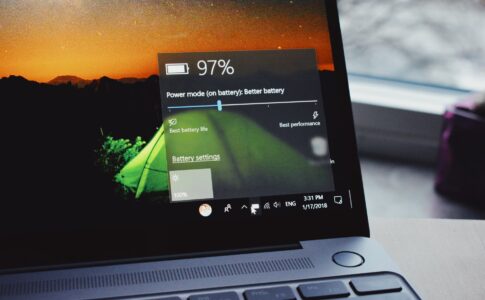






















ASUSノートパソコンの電力がすぐに落ちるときは、新しいバッテリーへ交換することをおすすめします。